WIN8成WIN7教程
- 分类:帮助 回答于: 2017年05月06日 04:05:48
WIN8成WIN7方法是什么,网友买了新的电脑,但是发现电脑默认系统是win8系统的,现在需要进行win8重装成win7系统,但是不知道用什么方法才是最好的,其实WIN8成WIN7是非常简单,下面就让我教你们如何win8重装成win7。.
WIN8降级方法:
1. 开机按F2键进入BIOS设置,将BIOS设置为WIN7兼容模式,选择BOOT选项Secure Boot设置为“Disabled"选择OS Mode Selection设置为CSM OS 2. 选择Advanced选项下Fast Bios Mode设置为“Disabled"按F10键保存退出,重新时按F10键进入快速引导启动选择U盘启动,通过U盘安装WIN7操作系统
1.使用Win7光盘或者U盘引导,进入系统安装界面。

2.按Shift + F10打开命令提示符。
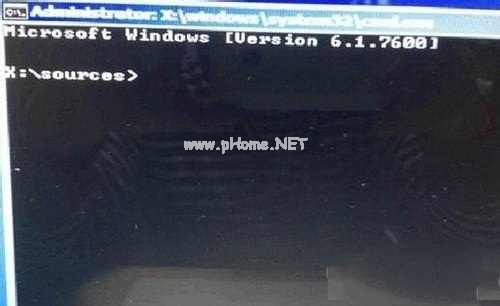
3.输入”Diskpart”(不用输入引号,下同),并按回车,进入操作界面

4.输入:”list disk”,查看磁盘信息。注意看磁盘容量来选择。图中465G的Disk 0是硬盘,3852M的Disk 1是用于Win7安装的U盘。
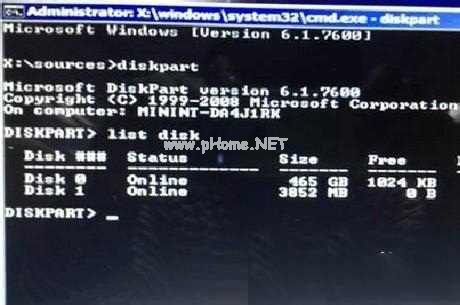
5.输入:”select disk 0”,选择disk 0为当前操作的磁盘
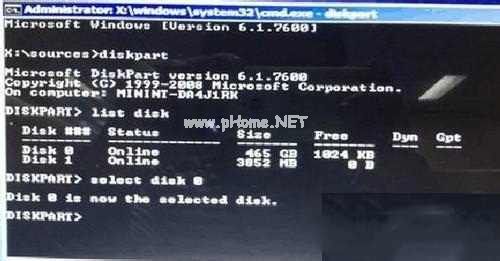
6.输入:”Clean”,清空当前磁盘分区。
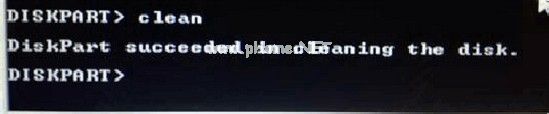
7.输入:”convert mbr”,转换为MBR分区。

以上就是小编给你们介绍的WIN8成WIN7教程,win8重装成win7是不是非常简单呢?只要你们根据小编的方法去安装电脑系统,没有什么电脑系统不能安装成功了,小编可是重不打脸的哦。
 有用
26
有用
26


 小白系统
小白系统


 1000
1000 1000
1000 1000
1000 1000
1000 1000
1000 1000
1000 1000
1000 0
0 0
0 0
0猜您喜欢
- 电脑鼠标不动了怎么办2020/07/02
- 电脑系统英语怎么修改成中文的步骤教..2021/08/31
- 戴尔重装系统如何修复引导..2020/10/25
- 哪里买平板电脑最便宜?盘点各大电商平..2024/04/30
- 2020鼠标排名前十推荐2020/07/25
- [QQ个性网]:展现你独特魅力的时尚平台..2023/11/21
相关推荐
- 网线,小编教你网线水晶头怎么接..2018/08/28
- 如何利用网盘搜搜高效查找和管理你的..2024/07/19
- 战网下载速度慢?教你三招加速下载游戏..2024/05/10
- 怎么设置打印机共享,小编教你直接通过..2017/11/14
- 电脑系统病毒如何查杀2020/04/11
- [QQ黑名单]如何有效管理和防范,保护您..2023/11/25














 关注微信公众号
关注微信公众号



